Hoe maak je een herbruikbare formule in Excel?
Het maken van herbruikbare formules helpt om deze snel te gebruiken in Excel zonder ze telkens opnieuw te hoeven typen. In dit artikel laten we zien hoe je de AutoTekstbibliotheek-functie van Kutools voor Excel kunt gebruiken om formules gemakkelijk herbruikbaar te maken door ze als AutoTekst in Excel te creëren.
Maak herbruikbare formules met de AutoTekst-functie van Kutools voor Excel
Maak herbruikbare formules met de AutoTekst-functie van Kutools voor Excel
Volg de onderstaande stappen om te weten hoe je een herbruikbare formule maakt in Excel met behulp van de functie AutoTekstbibliotheek.
1. Klik op Kutools > Invoegen > AutoTekstbibliotheek om de functie te activeren.

2. Het AutoTekstbibliotheek-venster wordt aan de linkerkant van het scherm weergegeven, je moet als volgt configureren:
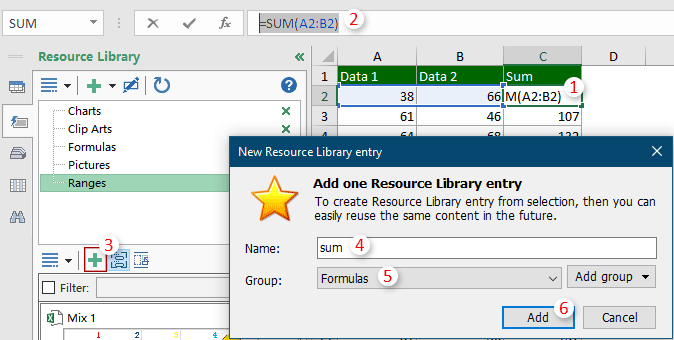
Nu is de formule toegevoegd als een herbruikbare auto tekst in de Formules groep in de AutoTekstbibliotheek paneel.
Wanneer je deze formule opnieuw gebruikt, selecteer dan een cel om hem te plaatsen, ga naar de Formules-groep, klik op de formule om deze in de geselecteerde cel in te voegen.
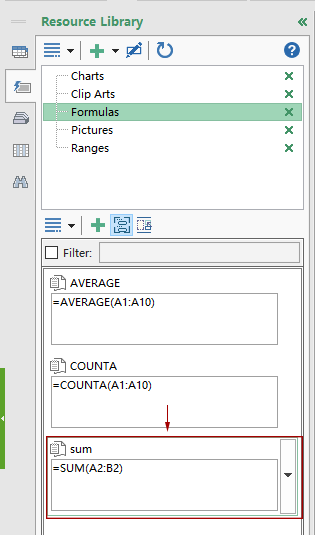
Klik hier om meer over deze functie te weten te komen.
Als u een gratis proefperiode (30-dag) van dit hulpprogramma wilt, klikt u op de link om het te downloaden, en gaat u vervolgens naar de bewerking toepassen volgens de hierboven beschreven stappen.
Beste productiviteitstools voor Office
Verbeter je Excel-vaardigheden met Kutools voor Excel en ervaar ongeëvenaarde efficiëntie. Kutools voor Excel biedt meer dan300 geavanceerde functies om je productiviteit te verhogen en tijd te besparen. Klik hier om de functie te kiezen die je het meest nodig hebt...
Office Tab brengt een tabbladinterface naar Office en maakt je werk veel eenvoudiger
- Activeer tabbladbewerking en -lezen in Word, Excel, PowerPoint, Publisher, Access, Visio en Project.
- Open en maak meerdere documenten in nieuwe tabbladen van hetzelfde venster, in plaats van in nieuwe vensters.
- Verhoog je productiviteit met50% en bespaar dagelijks honderden muisklikken!
Alle Kutools-invoegtoepassingen. Eén installatieprogramma
Kutools for Office-suite bundelt invoegtoepassingen voor Excel, Word, Outlook & PowerPoint plus Office Tab Pro, ideaal voor teams die werken met Office-toepassingen.
- Alles-in-één suite — invoegtoepassingen voor Excel, Word, Outlook & PowerPoint + Office Tab Pro
- Eén installatieprogramma, één licentie — in enkele minuten geïnstalleerd (MSI-ready)
- Werkt beter samen — gestroomlijnde productiviteit over meerdere Office-toepassingen
- 30 dagen volledige proef — geen registratie, geen creditcard nodig
- Beste prijs — bespaar ten opzichte van losse aanschaf van invoegtoepassingen